כיצד לשמור ולשחזר את ההשלמה האוטומטית ב- Outlook 2003
מיקרוסופט / / March 19, 2020
אם לא תנקוט אמצעי זהירות כשאתה יוצר פרופיל Windows או Outlook חדש, תאבד את כל הכתובות המאוחסנות בהשלמה האוטומטית של Outlook. כך תוכלו לשמור ולשחזר נתונים על השלמות אוטומטיות בעת יצירת פרופיל חדש.
הערת עורך: תוכל למצוא כיצד לשמור ולשחזר את השלמת האוטומטי עבור Office 2007 ו- 2010 כאן.
עבור חלק זה הרשומה היחידה שזמינה לכתובת הדוא"ל של מישהו. הקובץ ששומר את כתובות הדוא"ל נקרא .NK2 ונקבר עמוק בפרופיל שלך.
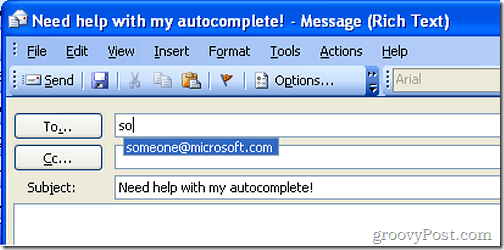
ראשית, כדי לוודא שאתה יכול לאתר את הקובץ בהצלחה, וודא שאתה נכנס לאפשרויות תיקיה ובחר באפשרות הצג קבצים ותיקיות מוסתרים ובטל את הסימון של הסתר סיומת עבור סוגי קבצים ידועים.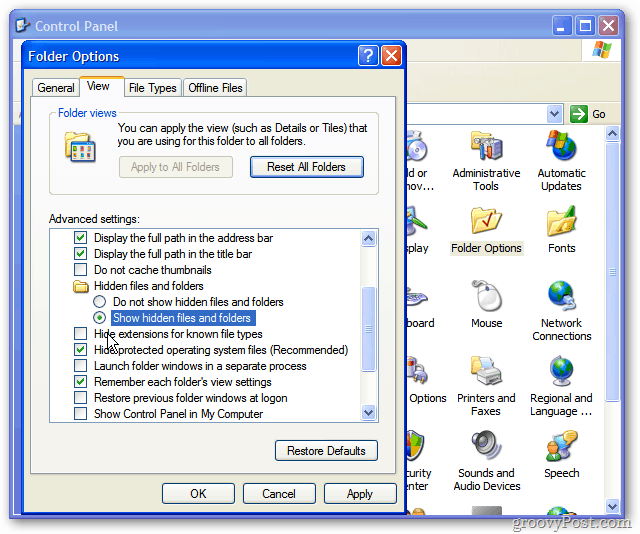
לחץ באמצעות לחצן העכבר הימני על המחשב שלי בשולחן העבודה או על תפריט התחל ובחר Explore.
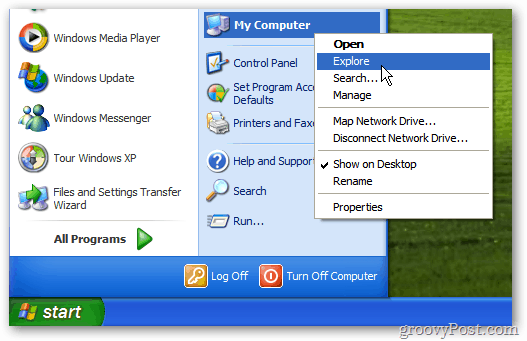
הרחב את הדיסק המקומי (C :).
![sshot-2011-11-24- [19-56-48] sshot-2011-11-24- [19-56-48]](/f/2001435f9914f4b1c336dee2d0ef67f2.png)
הרחב מסמכים והגדרות.
![sshot-2011-11-24- [19-58-40] sshot-2011-11-24- [19-58-40]](/f/8f08d65e18000b12382bcf08c42298e4.png)
כעת הרחב את הפרופיל שלך. במקרה שלי זה "londisd".
![sshot-2011-11-24- [19-59-25] sshot-2011-11-24- [19-59-25]](/f/3ad71127d8c98e382cebdd6847422a9b.png)
בשלב הבא הרחב את נתוני היישום.
![sshot-2011-11-24- [20-01-11] sshot-2011-11-24- [20-01-11]](/f/bf45eac5ceae63466a6adbd66d377962.png)
הרחב את הספרייה של מיקרוסופט.
![sshot-2011-11-24- [20-07-58] sshot-2011-11-24- [20-07-58]](/f/a873b154b2d75dc35aa727e4c70c327c.png)
כעת לחץ על תיקיית Outlook. בפנים תראה את קובץ N2K. כאן שלי הוא מונדיז. N2K.
![sshot-2011-11-24- [20-13-14] sshot-2011-11-24- [20-13-14]](/f/b542f0ea36878dd53b48e32f6613c01b.png)
זהו הקובץ שברצונך להעתיק. לחץ באמצעות לחצן העכבר הימני על הקבצים ובחר העתק.
![sshot-2011-11-24- [20-17-01] sshot-2011-11-24- [20-17-01]](/f/2a9c2ba6fbb9a0edfe2b8477aa7273c9.png)
כעת הדביקו אותו למקום בטוח. הנה אני מכניס אותו לכונן USB אגודל. זה כך שאני יכול בקלות להחליף אותו ברגע שאבנה את הפרופיל החדש שלי.
![sshot-2011-11-24- [20-25-47] sshot-2011-11-24- [20-25-47]](/f/285d721ef8d4de0519127cee3a2cfbe0.png)
לבסוף, ברגע שפרופיל Windows או Outlook החדש שלך מוכן לגלגל, הדבק את קובץ N2K בחזרה באותו מיקום שהיה C: \ Documents and Settings \ profile profile \ Application Data \ Microsoft \ Outlook.
הערה: בפעם הראשונה שתפעיל את Outlook, תראה קובץ N2K קיים. אתה יכול להחליף אותו בבטחה.
![sshot-2011-11-24- [20-23-22] sshot-2011-11-24- [20-23-22]](/f/8c3f81dce8324fb6eb8e2345cd790125.png)
אפילו אם אתה לא מעביר את הקובץ לפרופיל חדש, כדאי להשתמש בגיבוי. לעולם אינך יודע מתי תזדקק לו אם הפרופיל או הדיסק ייפגמו.
